win10笔记本如何禁用自带键盘?很多使用笔记本电脑的朋友都喜欢外接键盘以获得更好的输入体验,而为了避免笔记本自带键盘干扰到正常输入,很多外接键盘的用户都会希望禁用自带键盘。考虑到一些用户可能不知道设置,为此飞飞系统小编今天给大家分享一下win10笔记本禁用自带键盘的方法,有需要的朋友赶紧来看看吧。
win10笔记本禁用自带键盘的方法
1、首先打开win10系统中的控制面板,在其中找到“键盘”这一项并点击打开。
2、此时会打开键盘属性窗口,在窗口头部点击切换到“硬件”选项卡。
3、在硬件选项卡中找到笔记本自带键盘,将其选择后点击“属性”按钮。
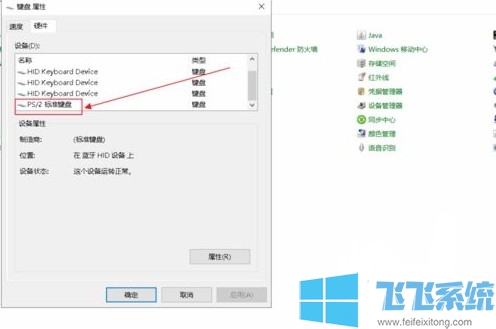
4、接着在弹出的窗口中点击切换到“驱动程序”选项卡,点击“禁用”按钮后点击“确定”按钮就可以了。
以上就是win10笔记本禁用自带键盘的方法,如果你不想让笔记本电脑中的自带键盘干扰到外接键盘的输入,可以按照上面的方法来进行设置哦。
分享到: